Die Option "Wo ist?" auf Ihrem iPhone, iPad und Mac ist unglaublich nützlich, um Ihr Gerät zu lokalisieren, wenn es verlegt, verloren oder gestohlen wird. Damit können Sie den Standort Ihres Geräts anzeigen, es aus der Ferne sperren oder die Daten löschen und vieles mehr. Daher wird dringend empfohlen, dass Sie „Wo ist?“ immer auf Ihren Apple-Geräten verwenden. In einigen Fällen möchten Sie es jedoch möglicherweise deaktivieren. Lassen Sie uns also mehr darüber erfahren, wie Sie „Wo ist?“ auf dem iPhone, iPad und Mac deaktivieren.
- Warum muss ich „Meine Suche“ deaktivieren?
- Was passiert, wenn Sie "Meine Suche" deaktivieren?
- So deaktivieren Sie "Mein iPhone suchen" auf Ihrem iPhone
- So deaktivieren Sie „Wo ist?“ auf dem Mac
Warum muss ich "Meine suchen" deaktivieren?
Es gibt verschiedene Gründe, warum Sie „Wo ist?“ möglicherweise auf einem iPhone, iPad oder Mac deaktivieren müssen. Es wird beispielsweise empfohlen, dies zu tun, bevor Sie Ihr Gerät verkaufen oder an einen neuen Besitzer weitergeben.
Möglicherweise möchten Sie "Mein iPhone suchen" oder "Meinen Mac suchen" deaktivieren, da dies jemandem ermöglichen kann, Sie zu verfolgen. Dies liegt daran, dass jeder, der Ihre Apple-ID-Anmeldedaten kennt, die Funktion „Wo ist?“ verwenden kann, um die Geräte zu finden, bei denen Sie angemeldet sind.
Was passiert, wenn Sie "Meine suchen" deaktivieren?
Wenn Sie „Wo ist?“ auf Ihrem iOS oder Mac deaktivieren, wird es nahezu unmöglich, Ihr Gerät aufzuspüren oder wiederherzustellen, wenn es verloren geht oder gestohlen wird. „Wo ist?“ hilft Ihnen, Ihr Telefon zu finden, indem Sie es auf einer Karte anzeigen, einen Ton darauf abspielen, die Daten aus der Ferne löschen, es sperren usw. Es enthält auch eine Aktivierungssperre, die andere daran hindert, Ihr Gerät zu verwenden.
Wenn Sie also die Funktion "Wo ist?" deaktivieren, werden diese Optionen eliminiert, und es wird nicht einfach sein, Ihr Gerät zu finden. Wenn Sie Ihr iPhone, iPad oder Ihren Mac verkaufen oder verschenken, sollten Sie natürlich die Funktion „Wo ist?“ deaktivieren. Sie können diese Funktion nicht nur deaktivieren, sondern auch Geräte zu „Wo ist?“ hinzufügen oder daraus entfernen.
So deaktivieren Sie "Mein iPhone suchen" auf Ihrem iPhone
- Öffnen Sie die Einstellungen App.
- Tippen Sie auf Ihren Namen und tippen Sie dann auf Find My.
- Tippen Sie auf Mein iPhone suchen ( Tippen Sie auf einem iPad auf „Mein iPad suchen“ ).
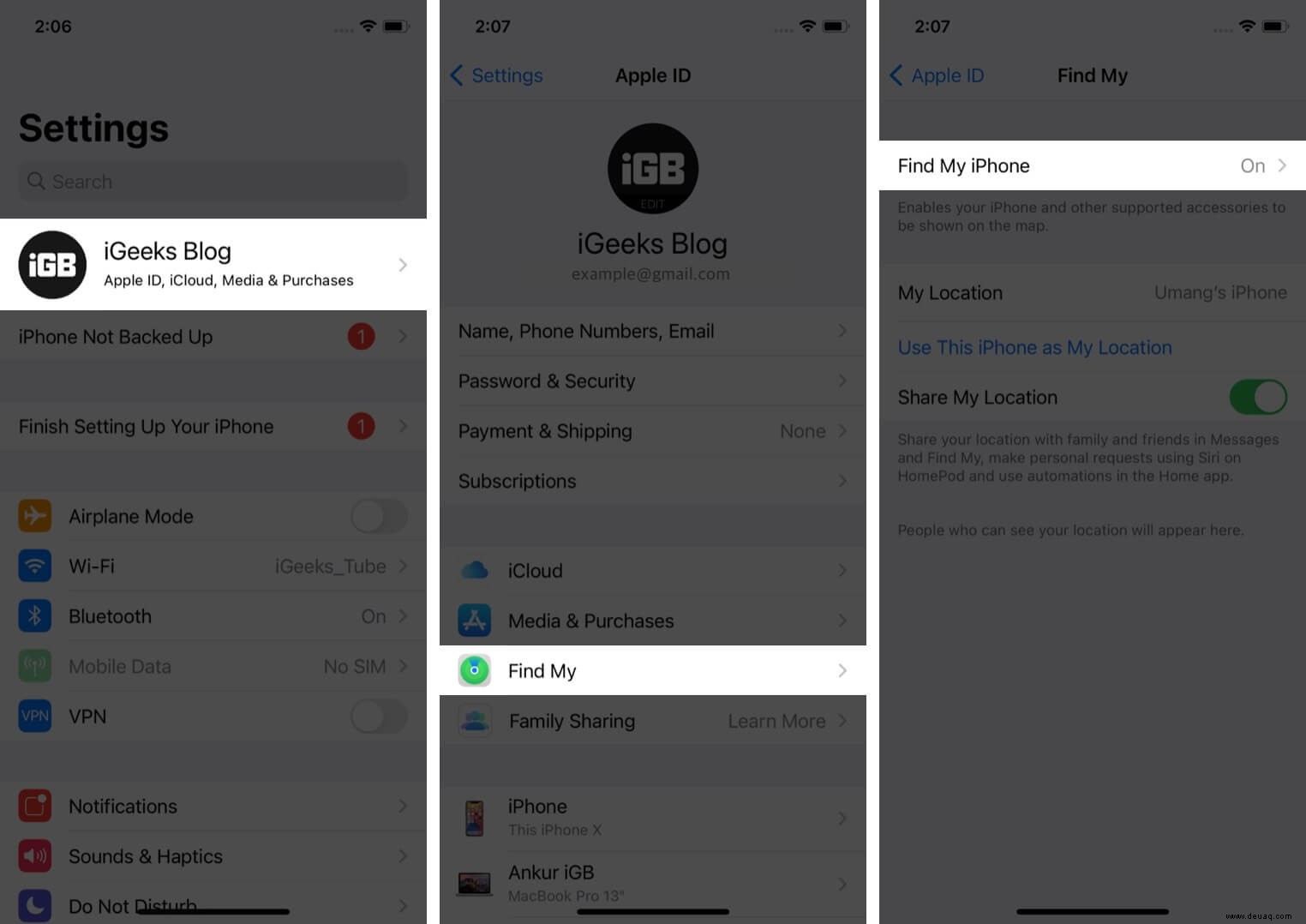
- Schalten Sie AUS Mein Telefon suchen.
- Geben Sie Ihr Apple ID Passwort ein und tippen Sie auf Ausschalten.
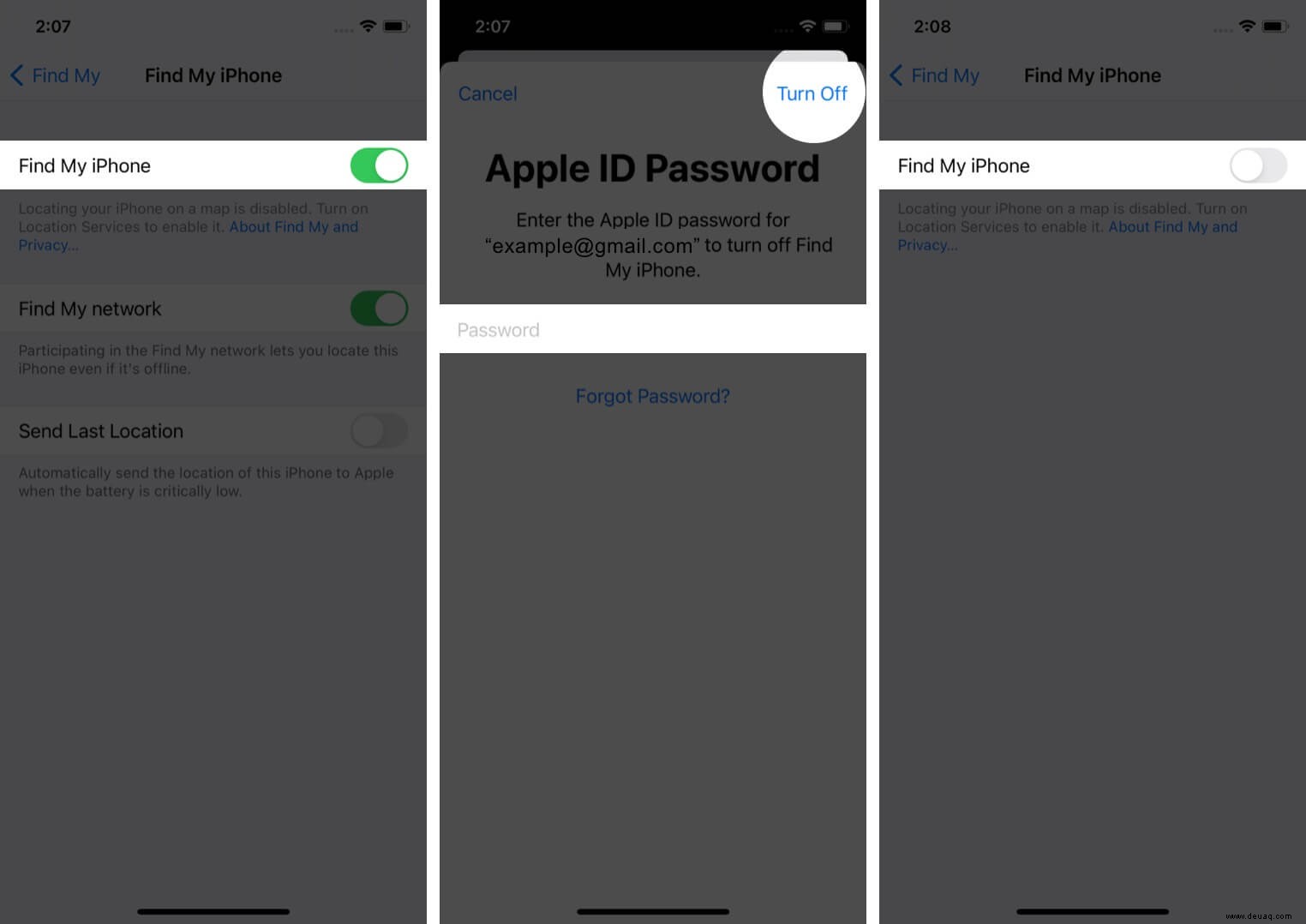
So deaktivieren Sie „Wo ist?“ auf dem Mac
- Öffnen Sie die Systemeinstellungen.
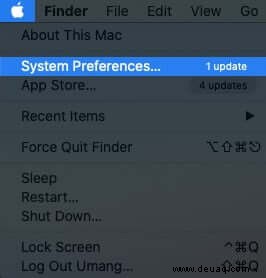
- Klicken Sie auf Apple-ID.
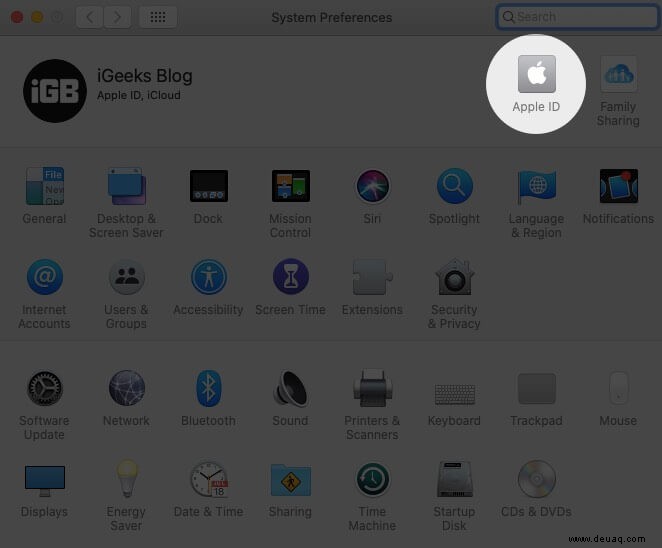
- Klicken Sie auf das Kontrollkästchen für Find My Mac.
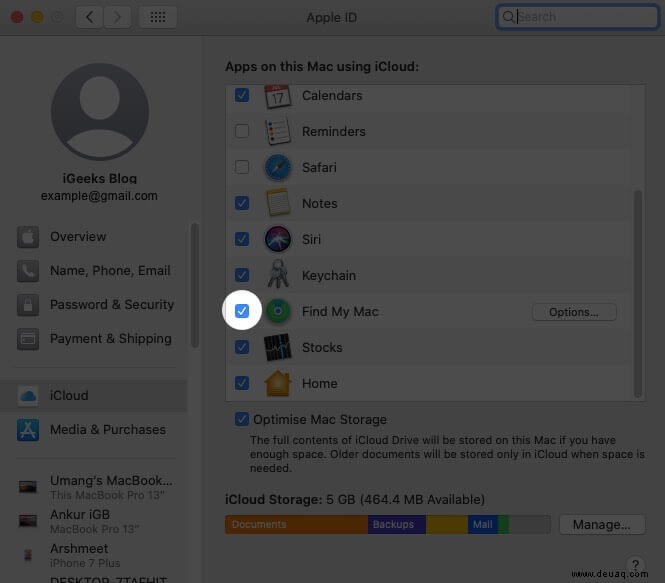
- Geben Sie Ihr Apple-ID-Passwort ein.
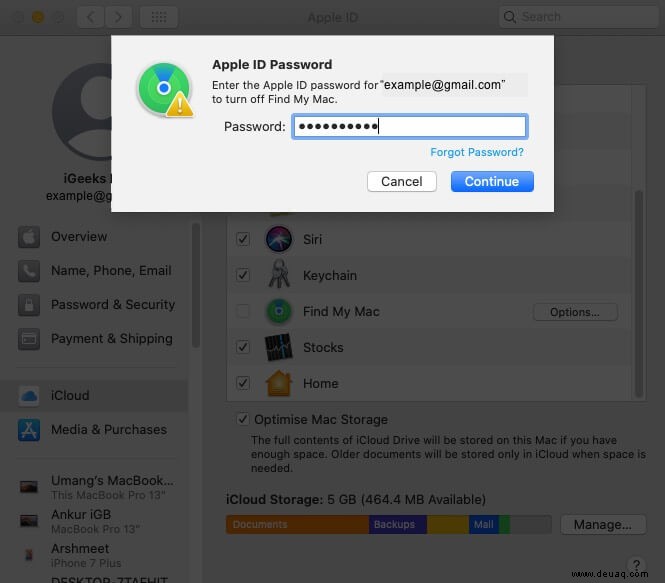
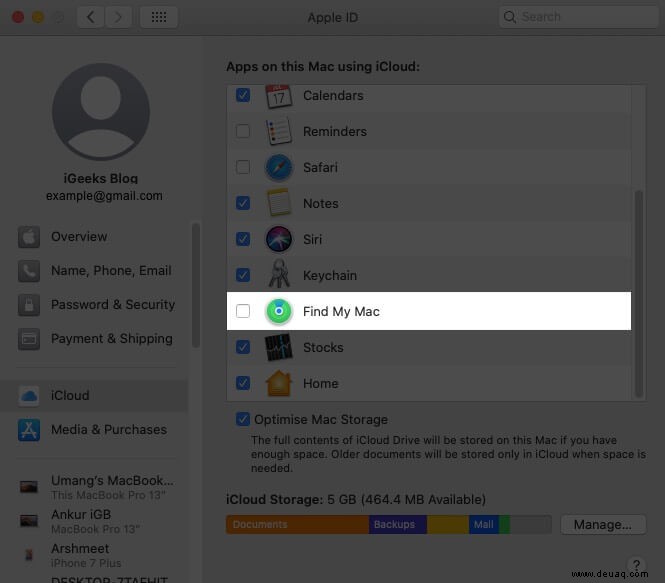
Zusammenfassung
Wir hoffen, dass dieser Leitfaden Sie dazu befähigt hat, Find My unter iOS und macOS zu deaktivieren. Sie können "Mein iPhone suchen" auch über iCloud entfernen.
Vielleicht möchten Sie auch diese lesen:
- So deaktivieren Sie die Autokorrektur auf iPhone und iPad
- iCloud-Sicherung auf iPhone oder iPad fehlgeschlagen? So beheben Sie das Problem!
- So deaktivieren Sie den Systemintegritätsschutz auf einem Mac
- So überprüfen Sie den Status der iPhone-Aktivierungssperre online